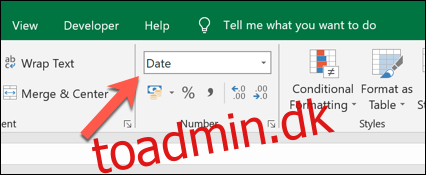Hvis du hurtigt skal udtrække året fra en dato i Microsoft Excel, kan du bruge funktionen ÅR. Dette vil give dig årsværdien i en separat celle, så du kan bruge den i en separat formel.
ÅR-funktionen kan især være nyttig, hvis du har konverteret tekst til datoværdier i Excel, og du vil udtrække årsværdierne fra dine data.
For at bruge ÅR-funktionen skal du åbne dit Excel-regneark og have celler, der indeholder datoer (i ethvert format), indstillet som en passende “Dato”-talværdi.
Det er bedst at indstille disse celleværdier som talværdier for “Lang dato” eller “Kort dato” ved at bruge rullemenuen Hjem > Tal. Du kan også bruge celler med brugerdefinerede datoformater.
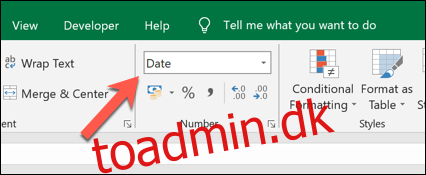 Nummer rullemenu.’ width=”426″ højde=”175″ onload=”pagespeed.lazyLoadImages.loadIfVisibleAndMaybeBeacon(this);” onerror=”this.onerror=null;pagespeed.lazyLoadImages.loadIfVisibleAndMaybeBeacon(this);”>
Nummer rullemenu.’ width=”426″ højde=”175″ onload=”pagespeed.lazyLoadImages.loadIfVisibleAndMaybeBeacon(this);” onerror=”this.onerror=null;pagespeed.lazyLoadImages.loadIfVisibleAndMaybeBeacon(this);”>
Hvis du har en dato konverteret til et tal, kan du også udtrække året fra et 5-cifret Excel-serienummer, som tæller antallet af dage fra den 1. januar 1900. Du kan se denne værdi ved at ændre en hvilken som helst datoværdi til en standard talværdi ved hjælp af menuen Hjem > Tal.
På grund af denne særlige grænse kan du kun bruge YEAR til at udtrække året fra datoer fra den 1. januar 1900 og fremefter. Funktionen fungerer ikke med datoer tidligere end det.
For at udtrække året fra en celle, der indeholder en dato, skal du skrive =ÅR(CELLE), og erstatte CELL med en cellereference. For eksempel vil =ÅR(A2) tage datoværdien fra celle A2 og udtrække året fra den.
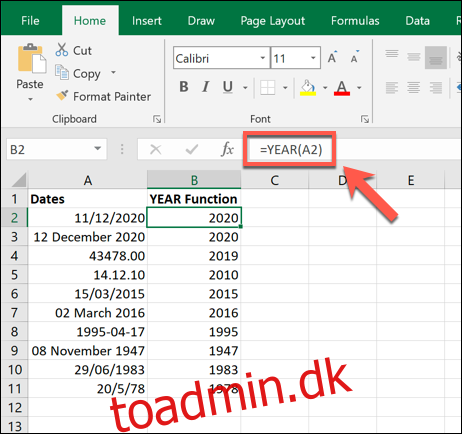
Eksemplet ovenfor viser forskellige stilarter af datoværdier i kolonne A. Uanset formatet er ÅR-funktionen, der bruges i kolonne B, i stand til at læse disse og udtrække årsværdien.
Hvis du foretrækker det, kan du også bruge et 5-cifret Excel-“serienummer” i stedet for en cellereference.
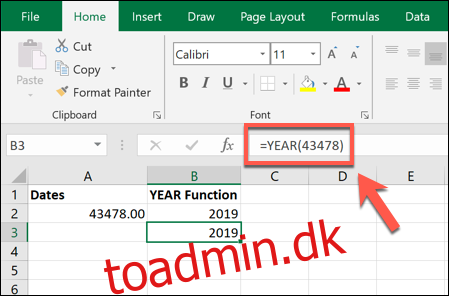
Eksemplet ovenfor viser dette ved hjælp af formlen =ÅR(43478), med et serienummer (43478), der matcher datoen (13. januar 2019), som funktionen ÅR er i stand til at forstå. Fra dette serienummer returneres året (2019).
Den værdi, der returneres af en formel, der indeholder funktionen ÅR, kan derefter bruges af en anden formel. For eksempel kan du kombinere det med en DATO-formel (f.eks. =DATE(ÅR(A2),1,11 ) for at skabe en gyldig datoværdi.
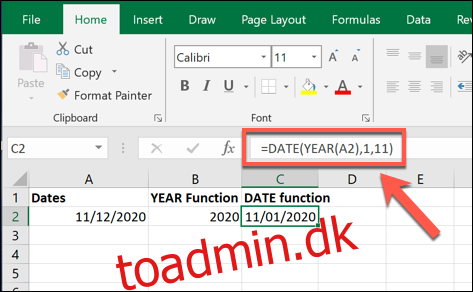
Hvis du vil gentage det for flere datoværdier, kan du bruge udfyldningshåndtaget til at kopiere ÅR-formlen til yderligere celler.